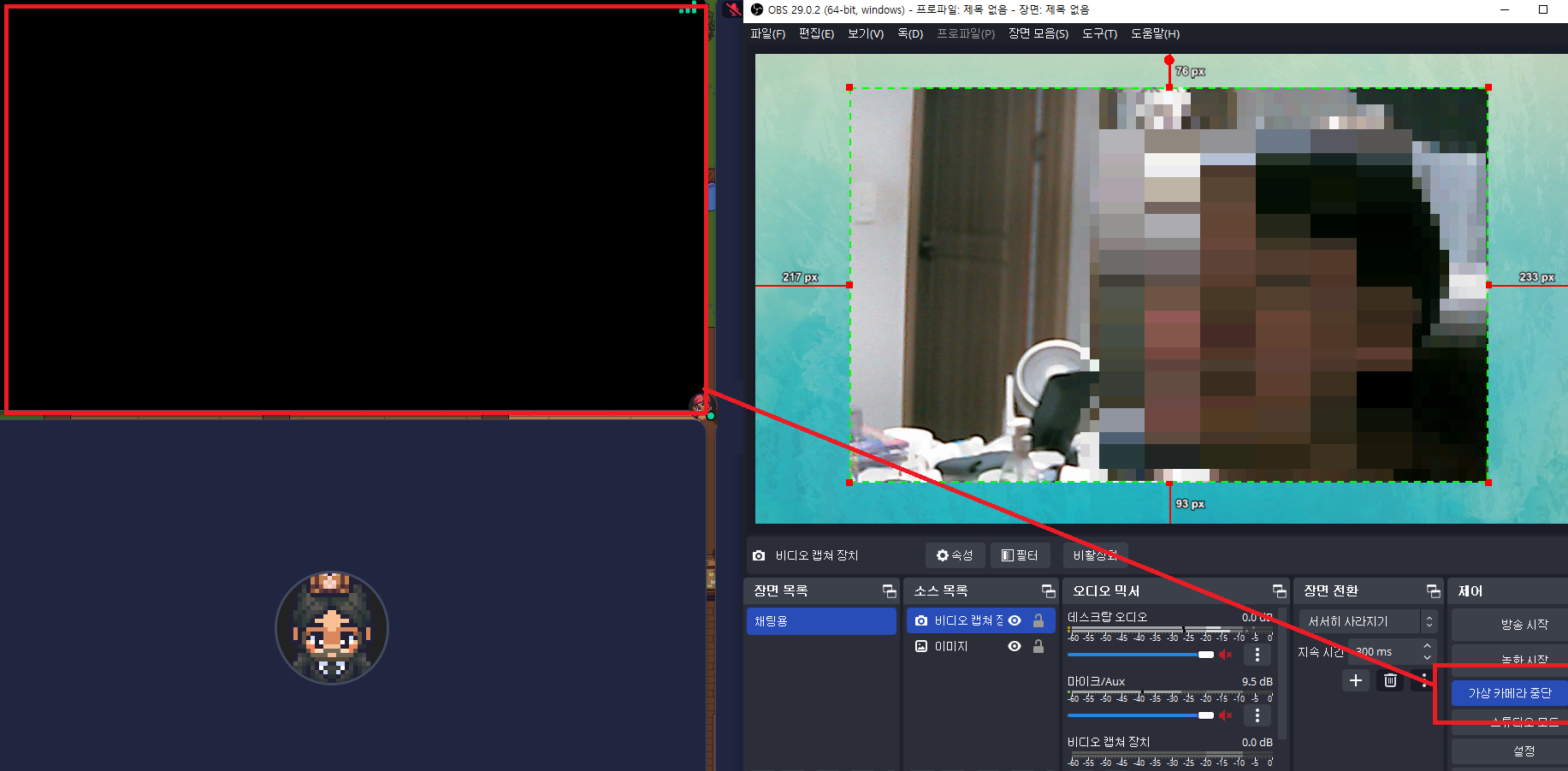
- 외래키를 줄이자.
- 반복 되는 부분을 처리하기
- 외부 로그인을 구현할 때는 좀 더 신중히하자
- 기능 구현은 실제 서비스 운영을 기반으로 만들어야한다.
- 줌, 게더 등에서 가상 카메라가 더 이상 잡히지 않을 경우
공부 하며 느낀 점
참조한 사이트
1. 외래키를 줄이자.
과제물에서 만든 ERD를 보면 하나의 데이터를 조회하더라도, 모든 테이블을 조회한다. 왜냐하면 외래키를 너무 많이 거미줄처럼 만들었기 때문이다.
다음에는 적당히 꼭 필요한 부분만 외래키로 연결해야겠다,
2. 반복 되는 부분을 처리하기
지난 주 과제에서 수 많은 api를 작성하였고, 그에 따라서 레이어도 많이 생겼다.
무슨 뜻이냐면 200 메시지와 400메시지를 내보내는 수 많은 같은 부분이 생겼다는 것이다.
그 부분을 클래스로 만들어서 한 페이지에서 사용하였는데, 그렇게 하기보다는 전역에서 사용할 수 있도록 만들고, 정상 응답은 정형화 되어있고, 실패 메시지는 또 다르니 나누라는 충고를 받았다.
3. 외부 로그인을 구현할 때는 좀 더 신중히하자
구글 로그인 기능을 구현했는데, 구글에서 준 엑세스 키를 불필요하게 사용하는 경우가 있었다. 구글에서 준 키는 정말로 구글에 존재하는 아이디가 맞는지, 그리고 진짜로 정상적으로 로그인이 되었는지 확인하는 것이다.
그 이후에는 우리 DB와 Auth-middleware에서 처리할 일인 것이다.
4. 기능 구현은 실제 서비스 운영을 기반으로 만들어야한다.
예를 들어 예약을 취소하는 것은 있을 수 있는 기능이지만, 예약한 날짜가 지나서 취소하는 것은 있을 수 없고, 예약 날짜가 되기도전에 리뷰를 쓰는것이 불가능 하듯이 말이다.
5. 줌, 게더 등에서 가상 카메라가 더 이상 잡히지 않을 경우
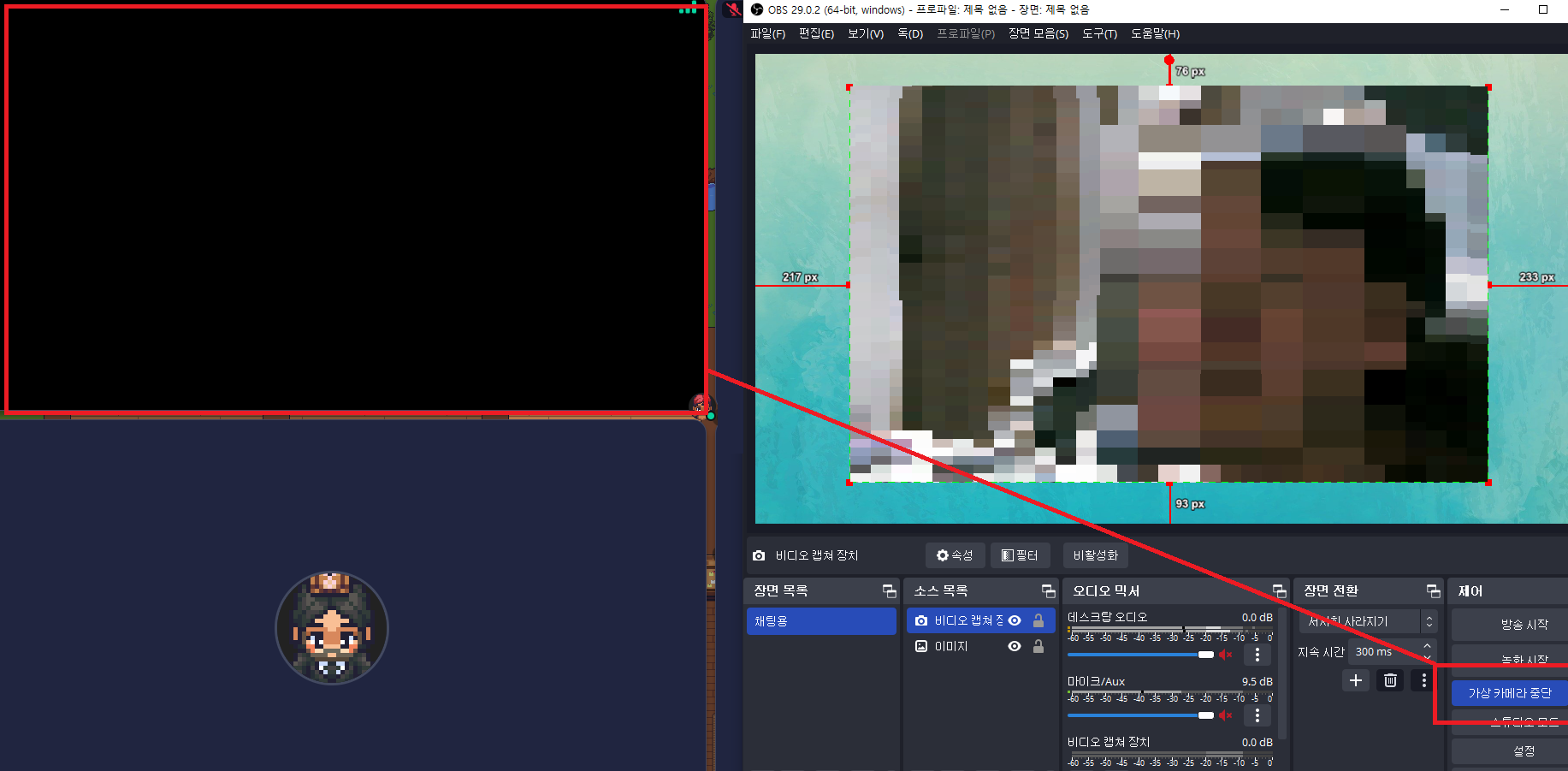
가상 카메라를 사용했으나 검정 화면만 나오는 증상이다.
OBS의 가상 카메라 기능을 자주 사용했는데. 필요에 의해서 장면을 하나 만들었다가 삭제한 뒤부터 줌 Zoom, 게더 Gaether 등에서 가상 카메라를 잡지 못하는 버그가 발생하였다.
정확히 말해서 obs에서는 정상적으로 가상 카메라를 만들 수 있고, 녹화도 할 수 있지만 앱에서 인식을 못하는 버그였다.
OBS에서 내보내지를 못하거나, 또는 obs에서 내보내는 경로가 바뀌었지만 앱에서 예전 경로를 잡는것으로 판단되었다.
C:\Program Files\obs-studio\data\obs-plugins\win-dshow
위의 경로에 들어가서
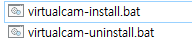
virtualcam-uninstall.bat을 관리자로 실행해서 obs를 삭제하니 앱에서 기존에 잡아둔 가상 카메라가 삭제되고, obs에서도 가상카메라 기능이 사라졌다.
다시 virtualcam-install.bat 을 관리자로 실행해서 가상 카메라 기능을 추가하자 정상적으로 사용이 가능해졌다.
공부 하며 느낀 점
나름 잘 만들었다고 생각했는데 문제가 많았다.
저번 주에 썼듯이, 목표를 정하고 목표를 위한 과정과 기능을 잘게 쪼개서, 꼭 필요한것과 아닌걸 나눠서 기간 압박이 오면 최소한의 기능만, 아니라면 최대한의 기능을 구현할 수 있게 계획을 짜야겠다.
또 OBS 가상 카메라 문제는 해결해서 기분이 좋았다.
참조한 사이트
How to Uninstall OBS Virtual Camera? This is messing with other apps
